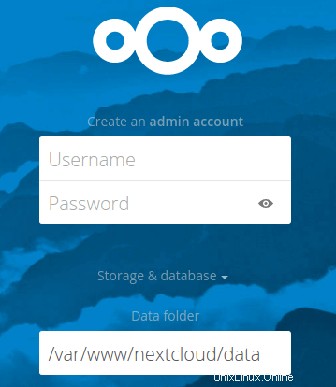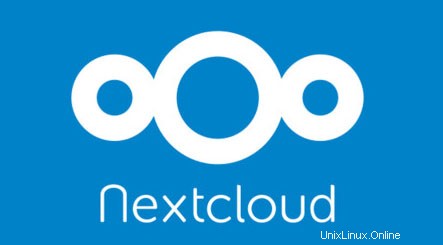
V tomto tutoriálu vám ukážeme, jak nainstalovat a nakonfigurovat Nextcloud na CentOS 8. Pro ty z vás, kteří to nevěděli, Nextcloud je open source synchronizace souborů s vlastním hostitelem a sdílet aplikace (kalendář, kontakty, dokumenty, e-mail a další) Vývojáři z Nextcloud dělají, co mohou, aby uživatelům poskytli bezpečnější platformu, méně chyb a celkově lepší produkt.
Tento článek předpokládá, že máte alespoň základní znalosti Linuxu, víte, jak používat shell, a co je nejdůležitější, hostujete svůj web na svém vlastním VPS. Instalace je poměrně jednoduchá a předpokládá, že běží v účtu root, pokud ne, možná budete muset přidat 'sudo ‘ k příkazům pro získání oprávnění root. Ukážu vám krok za krokem instalaci Nextcloud na server CentOS 8.
Předpoklady
- Server s jedním z následujících operačních systémů:CentOS 8.
- Doporučujeme použít novou instalaci operačního systému, aby se předešlo případným problémům
non-root sudo usernebo přístup kroot user. Doporučujeme jednat jakonon-root sudo user, protože však můžete poškodit svůj systém, pokud nebudete při jednání jako root opatrní.
Nainstalujte Nextcloud na CentOS 8
Krok 1. Nejprve začněme tím, že zajistíme, aby byl váš systém aktuální.
Aktualizace dnf
Krok 2. Nainstalujte server LAMP.
Je vyžadován zásobníkový server CentOS 8 LAMP. Pokud nemáte nainstalovanou LAMP, můžete postupovat podle našeho průvodce zde. Nainstalujte také požadované moduly PHP:
dnf install php php-common php-pecl-apcu php-cli php-pear php-pdo php-mysqlnd php-pgsql php-gd php-mbstring php-xml
Krok 3. Instalace Nextcloud na CentOS 8.
Nejprve je třeba přejít na stránku stahování Nextcloud a stáhnout si nejnovější stabilní verzi Nextcloud. V okamžiku psaní tohoto článku je to verze 14.0. 4:
wget https://download.nextcloud.com/server/releases/nextcloud-14.0.4.zip
Rozbalte archiv Nextcloud do kořenového adresáře dokumentu na vašem serveru:
rozbalte nextcloud-14.0.4.zipmv nextcloud /var/www/html
Budeme muset změnit oprávnění některých složek:
chown apache:apache -R /var/www/html/nextcloud
Krok 4. Konfigurace MariaDB pro Nextcloud.
Ve výchozím nastavení není MariaDB zesílena. MariaDB můžete zabezpečit pomocí mysql_secure_installation skript. Měli byste si pozorně přečíst každý krok níže, který nastaví heslo uživatele root, odstraní anonymní uživatele, zakáže vzdálené přihlášení uživatele root a odstraní testovací databázi a přístup k zabezpečené MariaDB.
mysql_secure_installation
Nakonfigurujte to takto:
- Nastavit heslo root? [A/n] y- Odebrat anonymní uživatele? [A/n] y- Zakázat vzdálené přihlášení root? [A/n] y- Odebrat testovací databázi a získat k ní přístup? [A/n] y- Znovu načíst tabulky oprávnění? [A/n] y
Dále se budeme muset přihlásit do konzole MariaDB a vytvořit databázi pro Nextcloud. Spusťte následující příkaz:
mysql -u root -p
To vás vyzve k zadání hesla, takže zadejte své root heslo MariaDB a stiskněte Enter. Jakmile se přihlásíte na svůj databázový server, musíte vytvořit databázi pro Instalace Nextcloud:
MariaDB [(none)]> vytvořit databázi nextclouddb;MariaDB [(none)]> udělit vše na nextclouddb.* uživateli 'nextclouduser'@'localhost' identifikovanému pomocí 'hesla';MariaDB [(none)]> flush oprávnění;MariaDB [(none)]> exit;
Krok 5. Konfigurace webového serveru Apache pro Nextcloud.
Vytvoříme virtuální hostitele Apache pro váš web Nextcloud. Nejprve vytvořte „/etc/httpd/conf.d/vhosts.conf ’ pomocí textového editoru dle vašeho výběru:
nano /etc/httpd/conf.d/vhosts.confIncludeVolitelné vhosts.d/*.conf
Dále vytvořte virtuálního hostitele:
mkdir /etc/httpd/vhosts.d/nano /etc/httpd/vhosts.d/yourdomain.com.conf
Přidejte následující řádky:
ServerAdmin [email protected] "/var/www/html/nextcloud/"ServerName yourdomain.comServerAlias www.yourdomain.comErrorLog "/var/log/httpd/yourdomain.com-error_log"Cust "/var/log/httpd/yourdomain.com-access_log" combined DirectoryIndex index.html index.phpOptions FollowSymLinksAllowOverride AllVyžadovat uděleno vše Uložte a zavřete soubor. Restartujte službu apache, aby se změny projevily:
restart systemctl httpd.servicesystemctl povolit httpd.serviceKrok 6. Konfigurace brány firewall pro Nextcloud.
Vytvořte pravidlo brány firewall pro povolení přístupu z externích počítačů do Nextcloud:
firewall-cmd --permanent --zone=public --add-service=httpfirewall-cmd --permanent --zone=public --add-service=httpsfirewall-cmd --reloadKrok 7. Přístup k Nextcloud.
Nextcloud bude ve výchozím nastavení k dispozici na portu HTTP 80. Otevřete svůj oblíbený prohlížeč a přejděte na
http://yourdomain.com/nebohttp://server-ip-address/a dokončete požadované kroky k dokončení instalace. Pokud používáte bránu firewall, otevřete port 80, abyste umožnili přístup k ovládacímu panelu. Je jen na vás, co s Nextcloud uděláte. Můžete přidávat nové moduly nebo je jen používat jako cloudovou synchronizaci a sdílení souborů. Můžete si nainstalovat aplikaci pro Android a dokonce využívat desktopové klienty ownCloud (budou fungovat dobře s Nextcloud).
Blahopřejeme! Úspěšně jste nainstalovali Nextcloud. Děkujeme, že jste použili tento návod k instalaci osobního cloudového úložiště Nextcloud do vašeho systému CentOS 8. Pro další pomoc nebo užitečné informace vám doporučujeme navštívit oficiální web Nextcloud .
Jak nainstalovat bezplatný certifikát SSL pro Nginx na CentOS 8 Jak nainstalovat mezipaměť laku na CentOS 8Cent OS